اگر از رایانههای شخصی رده پایین استفاده میکنید، کشیدن پنجره به اطراف میتواند کند به نظر برسد. در اینجا نحوه ساده تر کردن انیمیشن در ویندوز آورده شده است.
اگر رایانه شخصی شما خیلی قوی نیست، بهتر است برخی از ویژگی های کمتر مهم را در ویندوز غیرفعال کنید تا به سرعت کار کمک کنید. و پنهان کردن محتویات یک پنجره در حین کشیدن آن یک ترفند عملکرد جزئی است.
غیرفعال کردن این ویژگی استفاده از ویندوز را سختتر نمیکند. با این حال، هنگامی که با سایر ترفندهای آسان ترکیب شود، می تواند عملکرد را در یک رایانه شخصی در حال مبارزه بهبود بخشد. به این ترتیب، در اینجا نحوه غیرفعال کردن مشاهده پوشه ها هنگام جابجایی یک پنجره آورده شده است.
چرا هنگام جابجایی پنجره باید محتویات آن را پنهان کنید؟
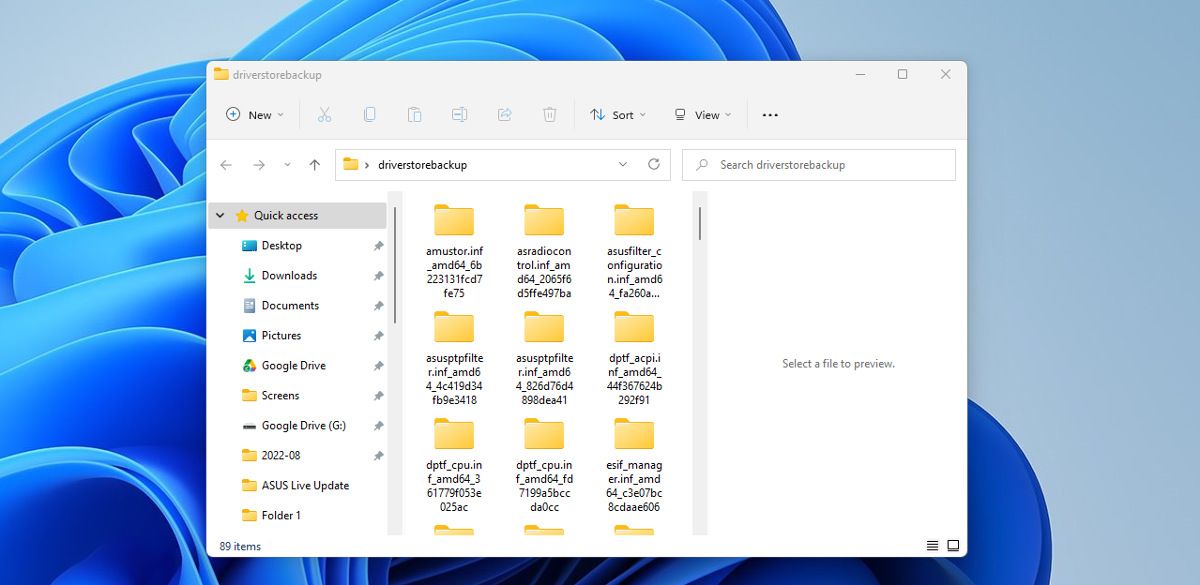
نمایش محتویات یک پوشه هنگام جابجایی پنجره به عنوان انیمیشن طبقه بندی می شود. ویندوز باید به طور مداوم پنجره، عناصر آن و نمادهای داخل آن را هنگام جابجایی رندر کند.
در اکثر رایانه ها، این کار بدون دردسر و روان اتفاق می افتد. شما نمی بینید که عناصر بارها و بارها ترسیم شوند. اما اگر رایانه شما از قدرت کمتری برخوردار است یا منابع سیستمی آن کم است، انیمیشن ممکن است دچار تأخیر و عصبانیت شود.
با پنهان کردن محتویات یک پنجره در هنگام جابجایی، می توانید منابع استفاده شده توسط این انیمیشن را کاهش دهید. ممکن است منجر به افزایش عملکرد عظیم نشود، اما در یک کامپیوتر قدیمی و ترکیب با روشهای دیگر برای افزایش عملکرد ویندوز، هر کوچکی کمک میکند.
چگونه محتویات پنجره را در گزینه های عملکرد پنهان کنیم
گزینه های عملکرد ویندوز حاوی لیستی از افکت ها و انیمیشن هایی است که می توان آنها را تغییر داد. ممکن است مشخص نباشد که این گزینه ها را کجا می توان پیدا کرد، اما جستجوی ویندوز می تواند کمک کند.
- Windows Search را باز کرده و Performance را تایپ کنید. بر روی Adjust the ظاهر و عملکرد ویندوز کلیک کنید.
- در تب جلوههای بصری، علامت کادر نمایش محتویات ویندوز در حین کشیدن را بردارید.
- روی Apply کلیک کنید. ممکن است لازم باشد قبل از نمایان شدن تغییرات، رایانه خود را مجدداً راه اندازی کنید.
چگونه محتویات پنجره را از طریق ویرایشگر رجیستری مخفی کنیم
همچنین می توانید از ویرایشگر رجیستری برای مخفی کردن محتویات پوشه هنگام کشیدن استفاده کنید. این روش پیچیدهتر است، اما عادت کردن به کار در ویرایشگر رجیستری برای هر کاربر ویندوز ایده خوبی است.
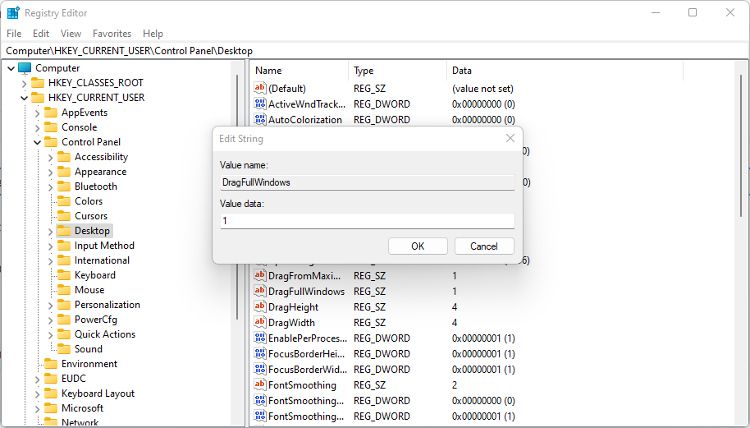
- ویرایشگر رجیستری را باز کنید. اگر مطمئن نیستید که چگونه آن را پیدا کنید، آن را در جستجوی ویندوز جستجو کنید. نیازی نیست آن را با حقوق مدیر باز کنید.
- در ویرایشگر رجیستری، به مسیر HKEY_CURRENT_USER\Control Panel\Desktop بروید.
- DragFullWindows را در لیست سمت راست پیدا کرده و دوبار کلیک کنید.
- در پنجره جدیدی که باز می شود، داده های مقدار را از 1 به 0 تغییر دهید.
- روی Ok کلیک کنید و ویرایشگر رجیستری را ببندید. برای مشاهده تغییرات ممکن است مجبور شوید کامپیوتر خود را مجددا راه اندازی کنید.
یک توییک ساده برای ویندوز
بهبود عملکرد یک رایانه قدیمی یا کم قدرت همیشه به معنای ارتقاء اجزا نیست. ترفندهای ساده ای مانند پنهان کردن محتویات پنجره هایی که در حال کشیدن هستند می تواند کمک کند. به خصوص هنگامی که با سایر تغییرات کوچک و محجوب ترکیب شود.
